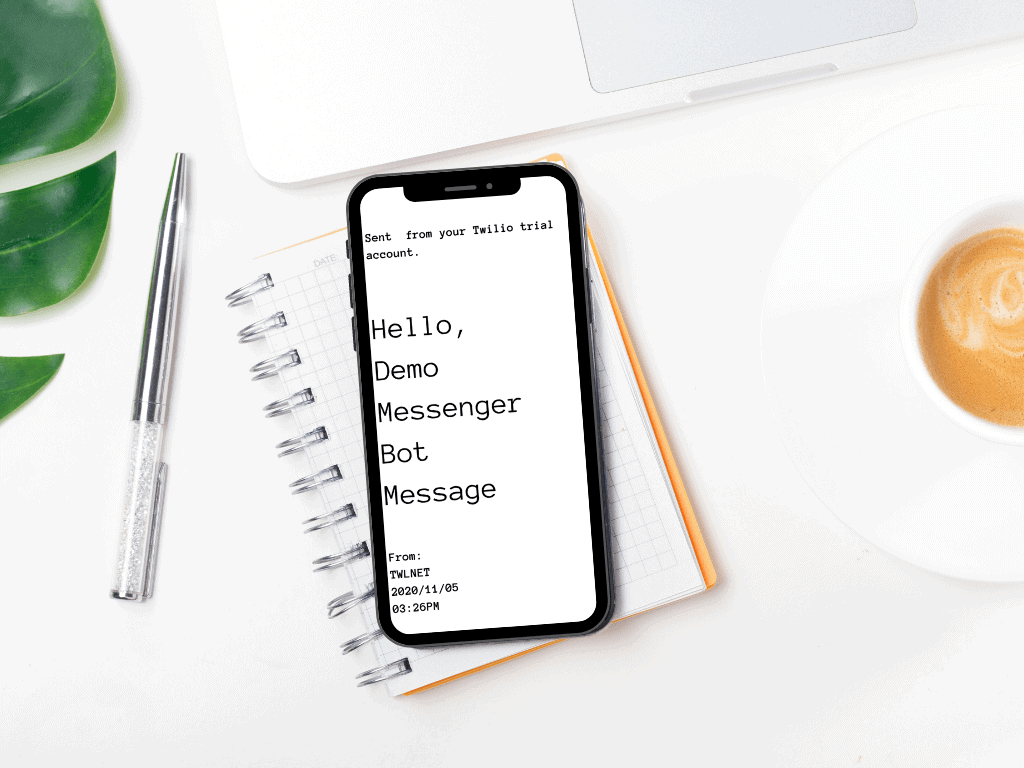So integrieren Sie Zapier mit dem Messenger-Bot über Webhook – Twilio
Befolgen Sie diesen Prozess, um Ihre eigene Integration zu erstellen mit dieser drittanbieter Anwendung.
Die Webhooks von Zapier Trigger unterstützt das Senden von mehr als einem einzelnen Trigger-Ereignis pro Webhook-Anfrage. Sie können ein Arrayvon korrekt formatierten JSON-Objekten senden und der Zapier wird einmal für jedes Objekt im Array ausgelöst. Es löst die Aktionen 3 Mal aus – einmal für jedes Objekt im Array.






Stummmodus: Einige Apps möchten einen leeren Body empfangen. Wenn Sie keinen Inhalt in der Antwort von Zapier erhalten möchten, aktivieren Sie das Kontrollkästchen Stummmodus.
Kinderschlüssel auswählen: Dies ist der spezifische Schlüssel, den Sie möchten, dass Zapier verwendet aus der Anfrage, die Sie an die Webhook-URL senden. Dies ist nützlich, wenn Sie nur an einem Teil der Daten interessiert sind, die an den Webhook gesendet werden.
Kopieren Sie die Webhook-URL und einfügen es in Messenger Bot Funktionen des JSON API Connectors.







Wählen Sie den Antworttyp den Sie ausführen möchten. Wie Text, Bild, Audio, Video, Datei, Schnelle Antwort, Text mit Schaltflächen, Generische Vorlage, Karussell, und viele mehr.
Geben Sie Ihre Antwortnachricht. Wählen Sie dann den Schaltflächentyp und Benennen Sie Ihren Schaltflächentext.
Klicken Einreichen wenn Sie fertig sind.



Aktion wählen Twilio und Aktionsereignis, Dropdown für weitere auszuwählende Ereignisse. Klicken Sie dann Weiter.
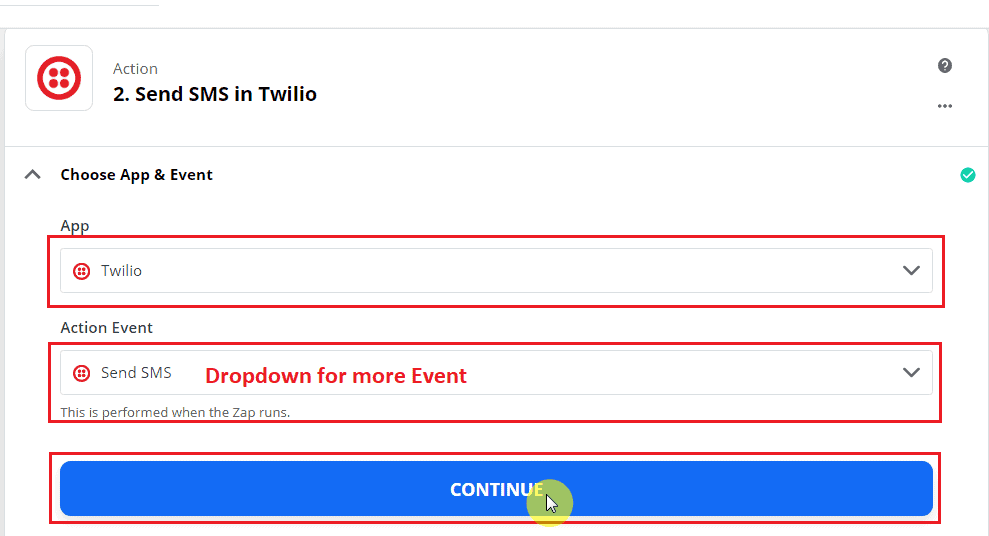
Konto auswählen um sich anzumelden.
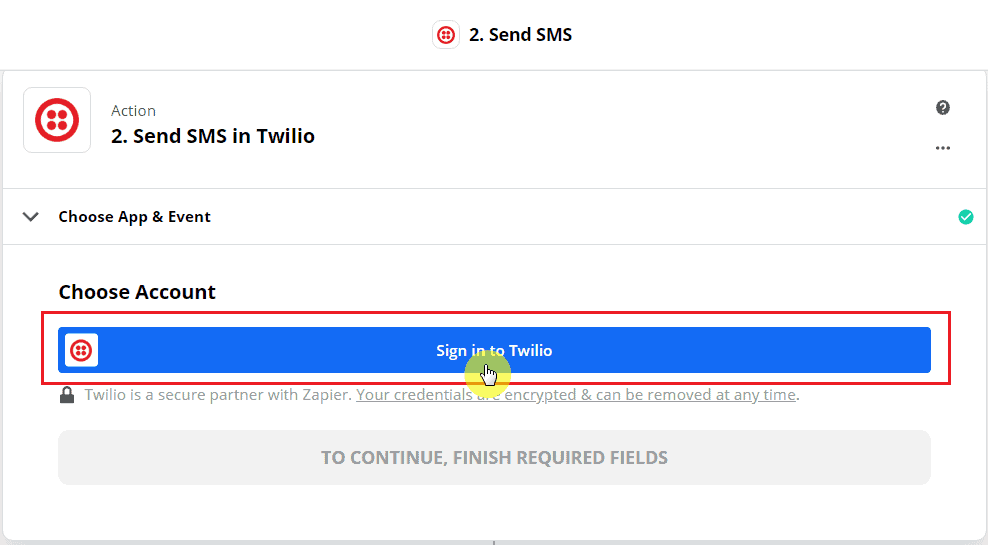
Erlaube Zapier den Zugriff auf dein Twilio-Konto. Fülle die erforderlichen Informationen aus. Klicke Weiter.
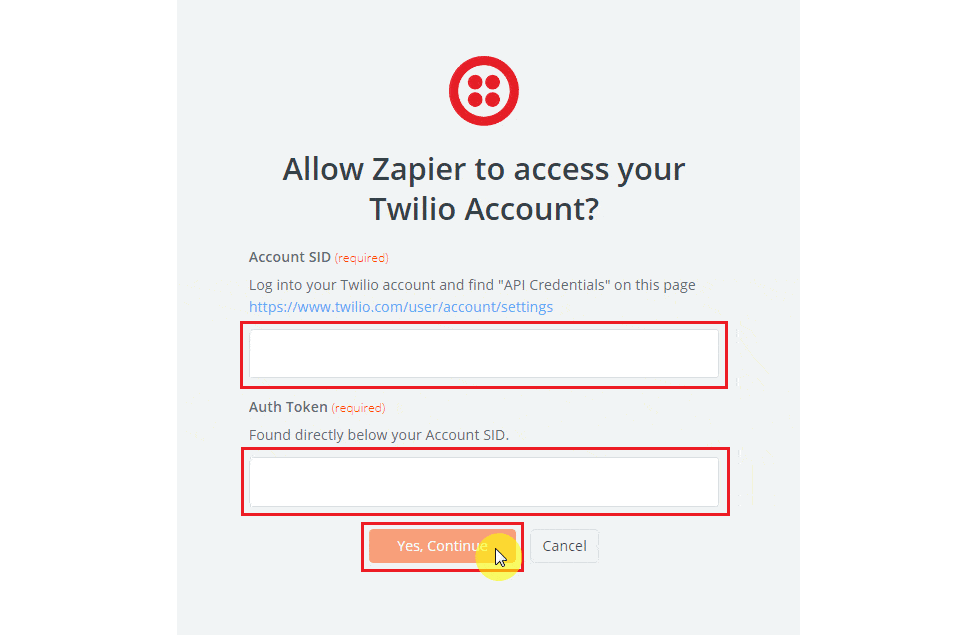
Fülle das erforderliche Feld aus um SMS anzupassen. Wie, Von Nummer, Absender-ID, An Nummer, Nachricht. Denke daran, dass jedes Aktionsereignis ein anderes erforderliches Feld hat. Nachdem du alle erforderlichen Felder ausgefüllt hast, klicke Weiter.
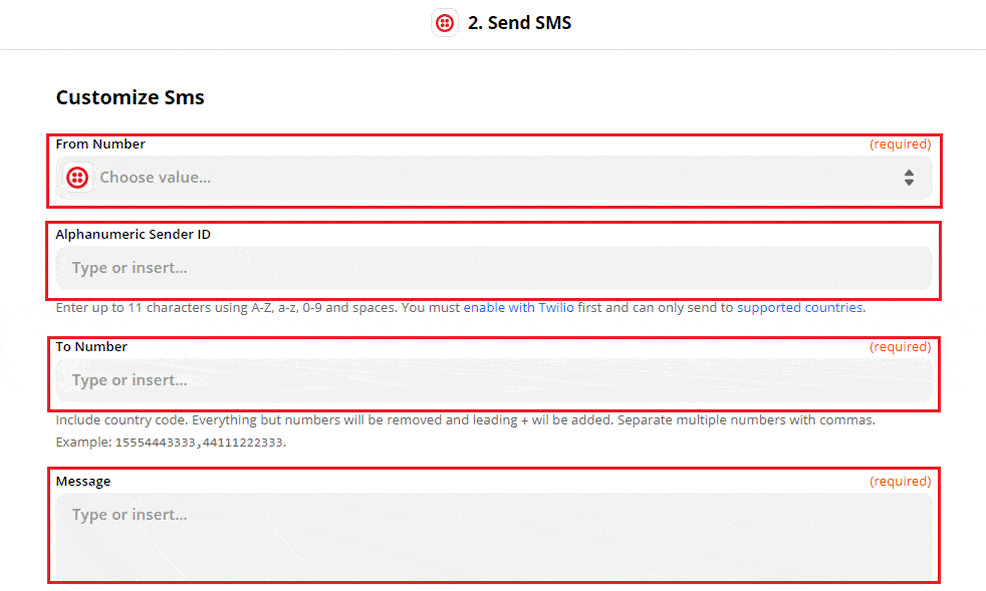
Testen und Überprüfen deiner Integration.
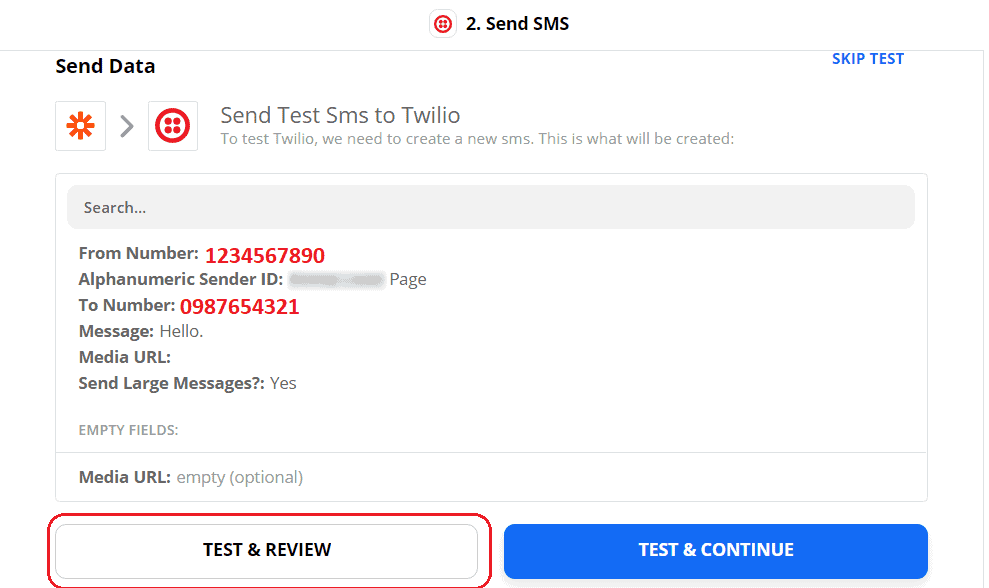
Dies ist das Ergebnis, das die Aktion erfolgreich war. Klicken Sie, Zap aktivieren.
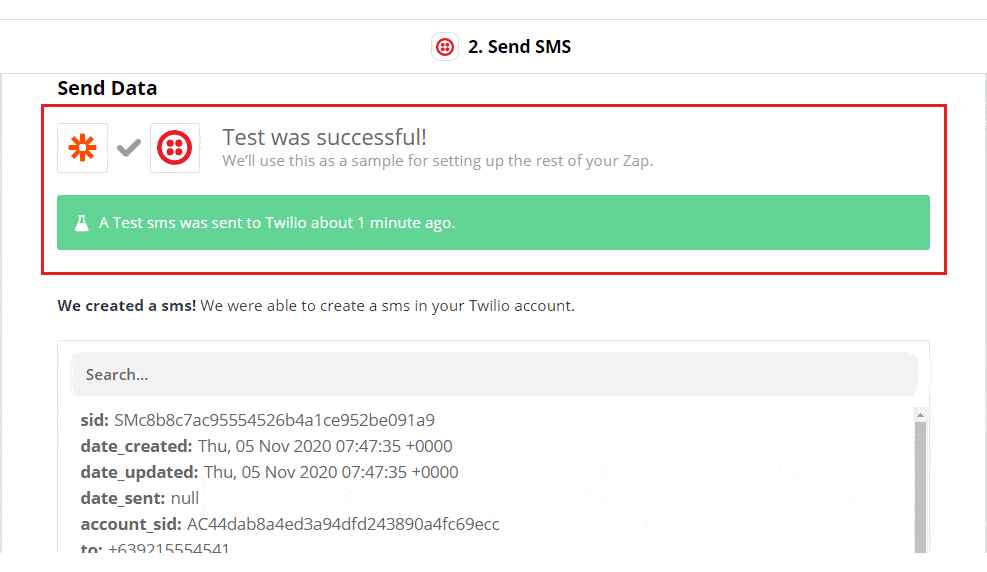
Die grüner Haken zeigt an, dass das Trigger- und Aktionsereignis erfolgreich Zap aktiviert wurde.
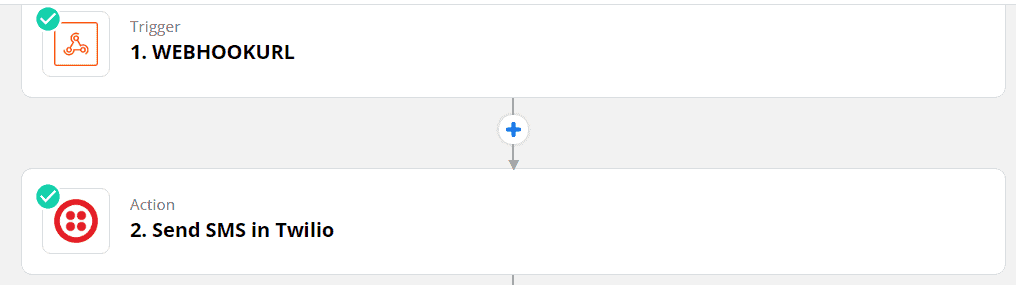
Ein SMS-Ergebnis des Twilio-Testkontos.